윈디하나의 블로그
윈디하나의 누리사랑방. 이런 저런 얘기
2446 개 검색됨 : 윈디하나 에 대한 결과
- 글쓴시간
- 분류 기술,IT/모바일 라이프
몇일전(6월 2일 저녁)에 갤럭시 노트 2가 안드로이드 4.4 킷캣으로 업그레이드 되었습니다. 아직은 온라인으로 업그레이드는 안되구요, PC에 KIES 3 를 설치해서 케이블 연결을 통해 업그레이드 가능합니다.
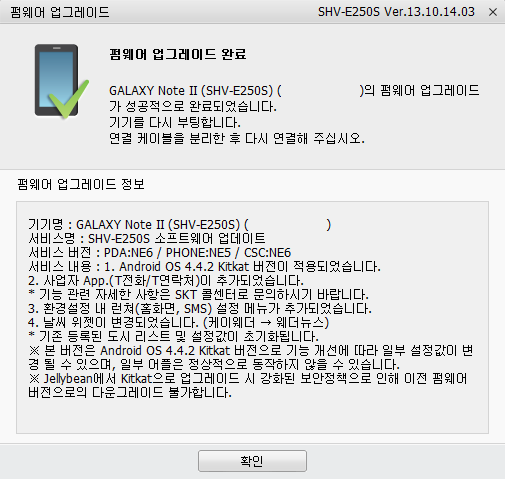
KIES 3에서 완료한 갤럭시 노트2 킷캣 업데이트
- 커널 버전은 3.0.31 버전으로 4.3과 동일한걸로 나옵니다. 킷캣 개발할때는 리눅스 커널 3.4를 기준으로 삼은걸로 아는데요, 어차피 커널 버전이 중요한건 아니기때문에 호환에는 문제 없을것으로 기대합니다.
- 메모리 사용량이 줄긴 줄은거 같은데 전 기사만 보고 500MB정도만 사용할 것으로 기대했습니다만, 부팅후 확인해보니 약 800MB정도 사용합니다. 그래도 기준의 1GB보다는 많이 줄였네요.
- SK버전의 경우 T연락처, T전화가 기본앱으로 추가 제공됩니다.
- 기본 제공 앱을 삭제/비활성화 할 수 있도록 되어있습니다. 필수앱 17개 빼고는 대부분 삭제 가능해지네요. 갤럭시 노트의 필수(?) 앱인 S노트와 Play스토어, T스토어도 비활성화/삭제 가능합니다. 상당히 과감한 결정이라 생각되네요.
- 기본 인터넷 브라우저가 좋아졌다고는 합니다만 어차피 안 쓸테니 넘어갑니다.


- 태그 갤럭시노트2
- 글쓴시간
- 분류 문화,취미/극장
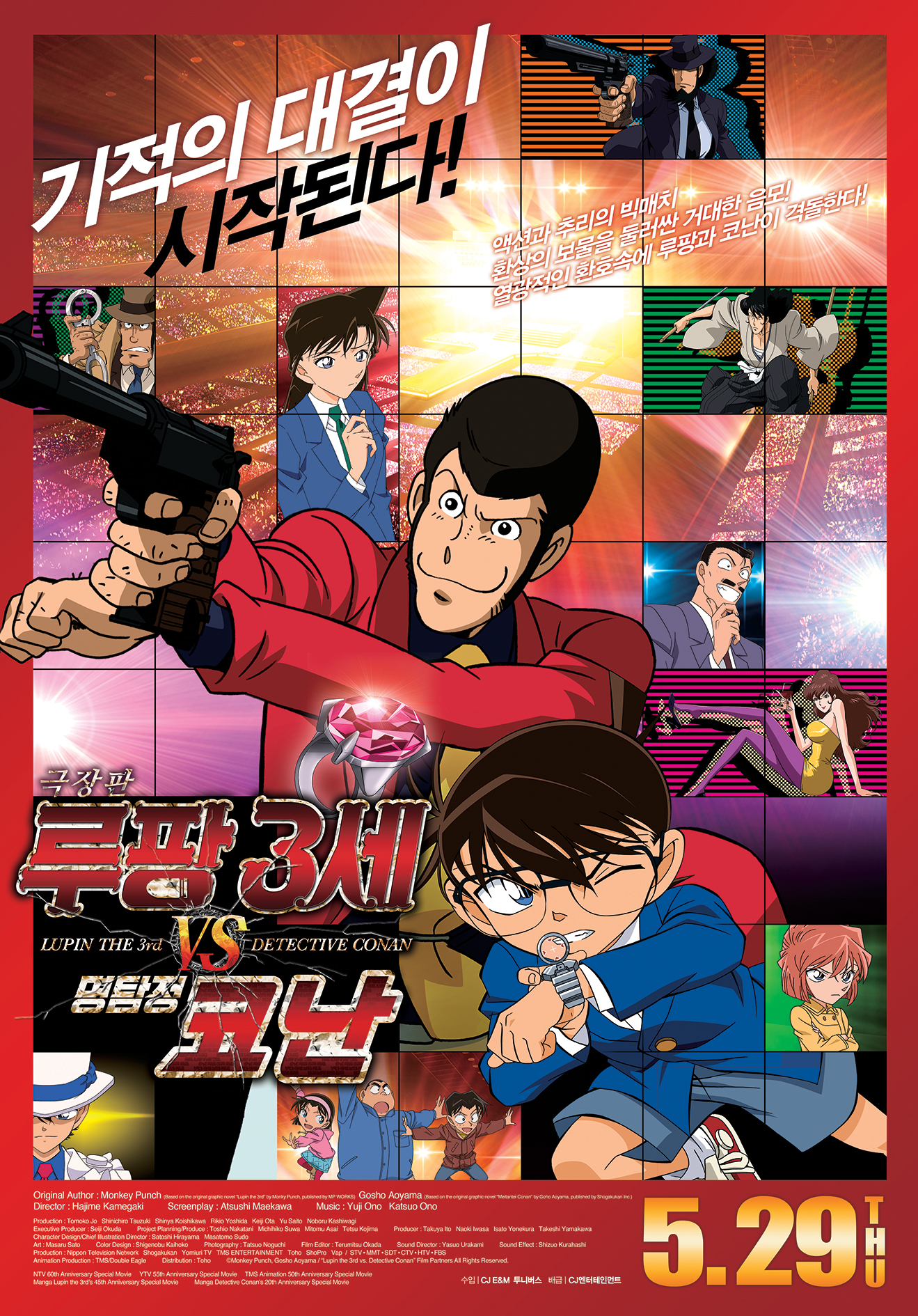
극장판 루팡 3세와 명탐정 코난. 작년 말에 했던 TV스페셜 명탐정 코난 vs 루팡3세 의 후속작이다. 전작과 연계되는 것이 많으니 먼저보는게 좋다. 루팡3세 코드도 많이 녹아있다.
- 글쓴시간
- 분류 기술,IT

다음과 카카오가 합병한다고 하네요. 다음은 상장회사고 카카오는 비상장회사라 다음이 카카오를 합병하는 모양새를 갖추지만, 사실상 카카오가 다음을 합병합니다. 자금력이 카카오가 훨씬 크니까요.
아직까지는 어느정도의 시너지가 발휘될지는 잘 모릅니다. 섣불리 논하는 것도 문제겠죠. 하지만 서로 영역이 겹치지 않는다는 점에서 서로에게 도움을 줄 수 있는 꺼리는 많을 거라고 봅니다.
앞으로의 행보가 기대되네요.
- 글쓴시간
- 분류 이야기
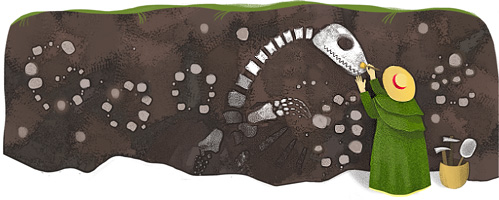
매리 애닝 탄생 215주년 구글 두들 이미지
※ 마리 퀴리(Marie Curie, 1867-1934): 프랑스의 물리학자, 화학자. 방사능 분야의 선구자다. 최초의 여성 노벨상 수상자. 자세한 설명은 필요 없을듯.
※ 이렌느 졸리오퀴리(Irene Joliot-Curie, 1897-1956): 프랑스의 물리학자. 마리퀴리의 딸. 노벨상 수상자. 이렌는 '졸리오'가와 결혼했지만 남편이 성을 '졸리오 퀴리'로 바꿨다.
※ 마거릿 캐번디시(Margaret Cavendish, 1623-1673): 영국의 철학자. "옳은 아이디어나 틀린 아이디어는 없다"
※ 마리아 지빌라 메리안(Maria Sibylla Merian, 1647-1717): 독일의 곤충학자 및 곤충화가. 수많은 곤충 그려 [수리남 곤충의 변태]라는 저서를 출간했다. 지금은 애벌레에서 성충으로 변태한다는 사실을 알지만, 당시에는 이걸 몰랐다.
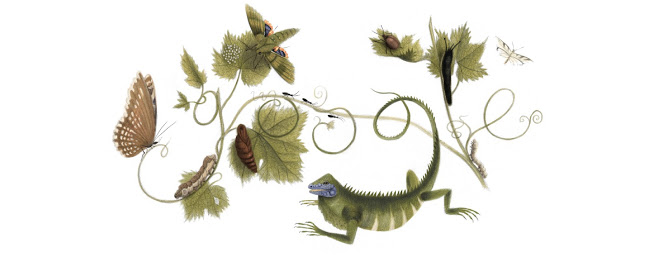
마리아 지빌라 메리안 탄생 336주년 구글
※ 마리아 미첼(Maria Mitchell, 1818-1889): 미국의 천문학자. 혜성을 발견한 두번째 여성. 항해학에도 영향을 주었다고 한다.
※ 에밀리 뒤 샤틀레(Emilie du Chatelet, 1706-1749): 프랑스의 과학자. 뉴턴의 프린키피아를 불어로 번역. 볼테르의 연인으로도 잘 알려져 있다.
※ 라우라 바씨(Laura Bassi, 1711-1778): 이탈리아의 수학자 및 물리학자. 최초의 여성 대학 교수.
※ 캐롤라인 허셜(Caroline Lucretia Herschel, 1750-1848): 영국의 천문학자. 오빠인 윌리엄 허셜과 같이 망원경을 만들고 혜성을 연구해 8개의 혜상과 11개의 성운을 발견했다. 또한 British Catalogue of Stars의 저자로, 왕립 천문학 학회에서 명예훈장을 받았다.
※ 매리 애닝(Mary Anning, 1799-1847): 영국의 고생물학자. 가난한 화석 수집상의 딸로 태어나 화석 장사를 했지만 고생물학에 대한 방대한 지식을 가지고 있었다. 고생물학의 어머니로 불린다. 죽기 3개월전에 지질학회의 명예회원으로 가입되었다.
※ 리제 마이트너(Lise Meitner, 1878-1968): 오스트리아의 물리학자. 우라늄 원자핵이 둘로 갈라지는 원리를 오토한과 같이 규명. 하지만 노벨상은 오토한만 받았다.
※ 로절린드 프랭클린(Rosalind Elsie Franklin, 1920-1958): 영국의 생물물리학자. DNA의 이중나선구조 발견에 결정적인 역할을 한 X선 회절 사진을 촬영했다.
----
구글 두들: http://www.google.com/doodles/
- 글쓴시간
- 분류 이야기
본차이나(bone china)
※ bone: 뼈
※ china: 그릇, 식기
- Born China 가 아님. ^^ C가 소문자다.
- 소뼈를 태운 가루(본 애쉬)를 고령토와 섞어 만든 자기. 영국이 원조다. 골회자기라고도 불린다. 강도가 높기 때문에 얇고 작게 만들 수 있다. 쉽게 말해 잘 안깨진다. 가격은 일반 제품보다 20% 정도 비싸다.
- 우리나라에서 '본차이나'라는 이름을 붙이려면 본 애쉬를 30% 이상 넣어야 한다. 국내에서 생산하는 최고급품 본차이나(한국도자기, 행남자기, ...)는 50% 이상 넣는다고 한다. 적어도 도자기는 메이드 인 코리아 명품이 수입 명품보다 좋다는게 내 의견.
- '한국도자기'관련 납 검출 때문에 찾아봄. MBC의 불만제로 라는 프로그램에서 납이 많이 검출된 제품이 있다고 방송했다. 근데 좀 말이 안된다고 생각중이다.
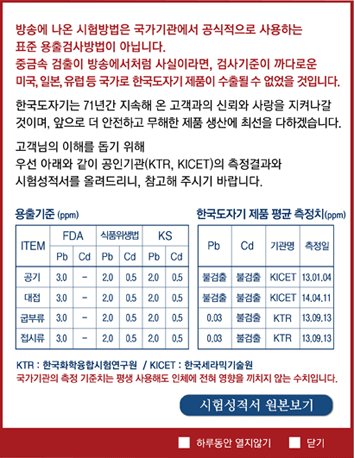
'한국도자기'에서 올린 해명 자료중 하나.
- 참고로 도자기의 납(Pb), 카드뮴(Cd)는 기준은 우리나라도 외국 못지않게 더 엄격하다. 우리나라는 식기를 밥 그릇이나 국 그릇으로 등의 뜨거운 물건을 담는데 많이 사용하기 떄문. 외국에서는 국은 주 메뉴가 아니다. 납의 검출 기준인 2ppm도 일반적인 측정기로 잴 수 있는 최소한의 양이 그 정도라서 2ppm으로 정한거다. 다른건 몰라도 19만ppm이 나왔다는건 말이 안된다. 크리스탈 제품이라면 몰라도.
- 불검출은 납, 카드뮴이 없다는 의미가 아니라, 검출기의 최소 측정 단위보다 적게 함유하고 있다는 의미로 봐야 한다. 쉽게 말하면 0.03을 검출한 KTR의 장비가 좋다는 의미로 봐야 한다고 생각한다. (어떤 장비를 쓰는지 확인한건 아니다)
- 글쓴시간
- 분류 문화,취미
영국의 트와이닝스사의 가향차의 일종. 가향차란 차에 향을 넣어 만든 차를 말한다.
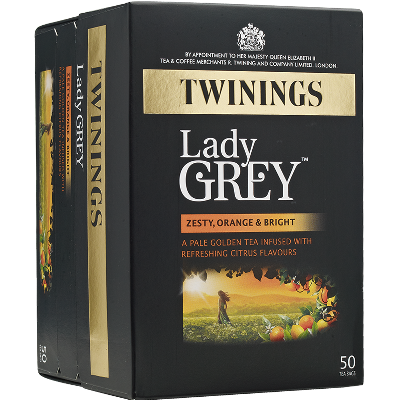
Lady Grey (내수용)
※ 얼 그레이: 홍차 + 베르가모트 오렌지 껍질의 기름
※ 레이디 그레이: 얼그레이 + 레몬 껍질 + 오렌지 껍질
- 예전에 얼그레이 좋아했었는데, 그게 이 회사제품인지는 모르겠음. 일부러 회사에 사다 마시고도 했었는데, 지금은 커피 마시고 있음. ㅎㅁ. 다시 시작해 볼까 생각중.
- 당시엔 인터넷도 발달하지 않았고 블로그도 없어서 잘 몰랐지만 지금은 이런거 구하기도 쉽다. 우리나라에서 티백은 개당 200~300원선.
- [베르가모트 오렌지 껍질의 기름]은 쉽게 말하면 감귤향이다.
----
트와이닝스: http://twinings.co.uk/
- 글쓴시간
- 분류 문화,취미
차란 차나무의 잎을 달여 만든 물을 의미한다. 흔히 말하는 녹차, 홍차가 차나무의 잎으로 만든다.

※ 차는 차 잎을 가공한 방법에 따라 녹차, 청차, 흑차, 홍차가 있다.
※ 백차(白茶)
솜털이 엎인 차의 어린 싹을 우려낸 차. 덖거나(익히거나) 비비기를 하지 않고 그대로 건조한다. 우리나라에겐 그다지 알려지지 않은 느낌. 녹차보다도 하얗다.
※ 녹차(綠茶)
발효시키지 않은 차 잎을 우려낸 차다. 우리나라에서 엽차(=잎을 달여 만든 차)라고 하면 녹차를 의미한다. 한국에서 차하면 보통 이를 말한다. 차의 어린 잎을 따 말린 후, 이를 물에 우려서 먹는다. 비타민C가 풍부하며, 탄닌 성분으로 인해 해독 작용을 한다.
차잎의 크기에 따라 우전, 세작, 중작, 입하, 대작으로 나뉜다. 우전이 곡우(4월 20일경)앞뒤에 딴 어린 잎으로 만든 차로 가장 여리고 맛과 향이 좋지만 가장 생산량이 적어 비싸다. 세작은 곡우가 지나서 입하 이전에 딴 차잎의 순을 따 만든다. 따라서 우전과 세작은 모두 어린 잎으로 만드는 셈이다.
차잎을 딴 후, 바로 수증기에 40초 정도 찧어 효소를 제고한 후 잘 말려 포장한게 녹차다.
※ 황차(黃茶)
차 잎을 딴 후 쌓아두어 약간 발효시킨다. 차 잎의 색상이나, 수색이 황색이다.
※ 청차(靑茶)
발효시킨 차 잎을 우려낸 차다. 우롱차라고도 부른다. 중국의 광둥성에서 유명하며, 20~70% 정도의 발효도를 가진다. 차 잎을 딴 후 숙성시킨 차다.
※ 홍차(紅茶)
85%이상 발효시킨 차 잎을 우려낸 차다. 영어로는 블랙티(Black Tea)인데, 홍차의 차 잎은 검은색을 띄고 있으며, 이를 우려내면 붉은 빛을 내게 된다. 영국의 대표적인 차다. 녹차와는 달리 큰 차잎으로 만든다.
※ 흑차(黑茶)
효모균을 이용해 발효시킨 차 잎을 우려낸 차다. (차잎 자체의 효소를 이용한 것이 아니다. 차잎의 효소는 녹차를 만들때처럼 수증기를 이용해 효소를 억제시킨다) 보이차라고도 한다. 중국 운남성에서 생산한다.
※ 찻잔: 발효가 안된 차와 많이 된 차에 따라 마시는 온도가 다르다. 녹차의 경우 빨리 식힐 수 있는 자기(磁器)계열의 다기를 사용하고, 홍차의 경우 보온력이 좋은 자기계열의 다기를 사용해야 한다.
※ 녹차 마시는 방법: 2g정도를 70~80℃정도로 식힌 물에 넣은후, 1~2분정도 우려낸 후, 다기에 따르고 약간 식혀서 마신다. 우전의 경우 65℃정도, 세작은 70℃정도로 식혀 마셔야 알맞다고 하지만, 언제까지나 개인의 기호에 맞춰 마시면 된다.
※ 홍차 마시는 방법: 3g 정도를 300cc의 물에 3분 동안 달여 마신다. 이는 일반적인 경우고, 마셔보고 떫으면 덜 달이는 것이 좋다.
- 글쓴시간
- 분류 기술,IT
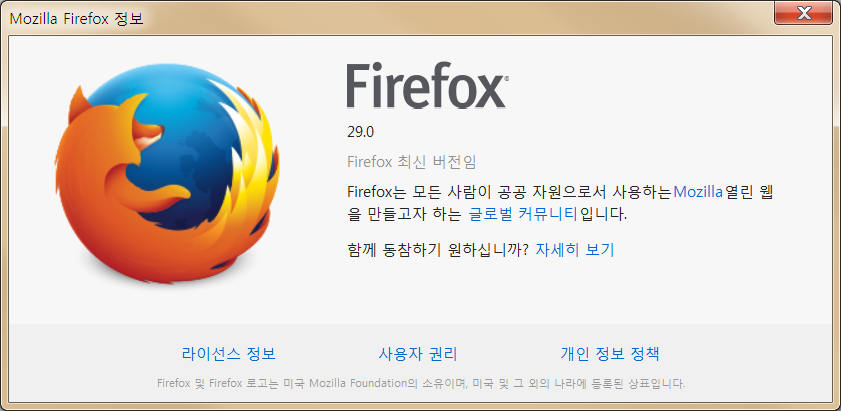
불여우 29
불여우(Firefox Web Browser) 포스트는 오랜만에 올리네요. 4월 29일에 불여우 29버전에 올라왔습니다. 가장 눈에 띄이는 변경점은 바로 디자인입니다. 메뉴 구성을 커스터마이징 가능하게 했고, 메뉴 버튼을 오른쪽으로 변경했네요. 메뉴도 커다란 아이콘으로 직관적으로 만들었습니다. 줌 기능을 메뉴 전면에 내세운것도 잘 한거 유용할것 같네요.
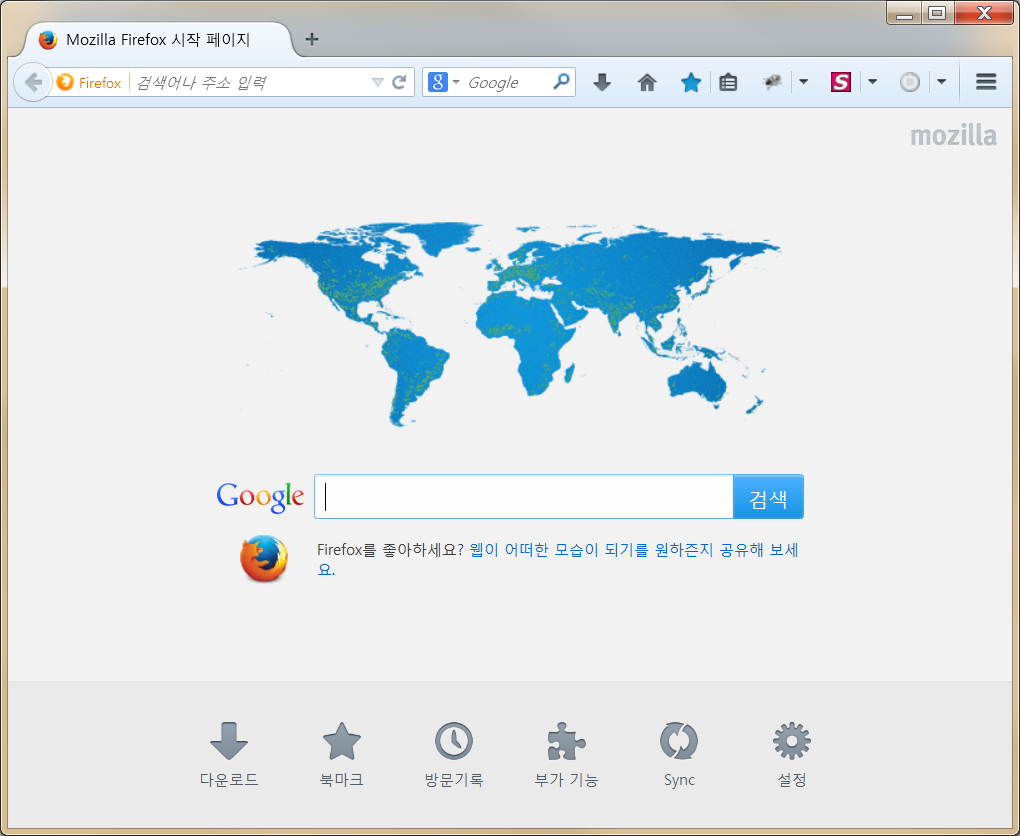
Firefox 29 릴리즈에 맞춰 변경된 시작 화면
하나 더 재미있는건 첫 화면에 나오는 세계 지도입니다. 클릭해 들어가면 파이어폭스가 다운로드/업데이트 되고 있는 곳을 보여주는데요, 제 흥미는 그게 아닌 '웹의 미래를 만드는 사람들' 때문입니다. 불여우를 사용함으로써 웹의 미래를 더 낫게 만들 수 있다는 믿음에 대한 글, 동영상이죠.
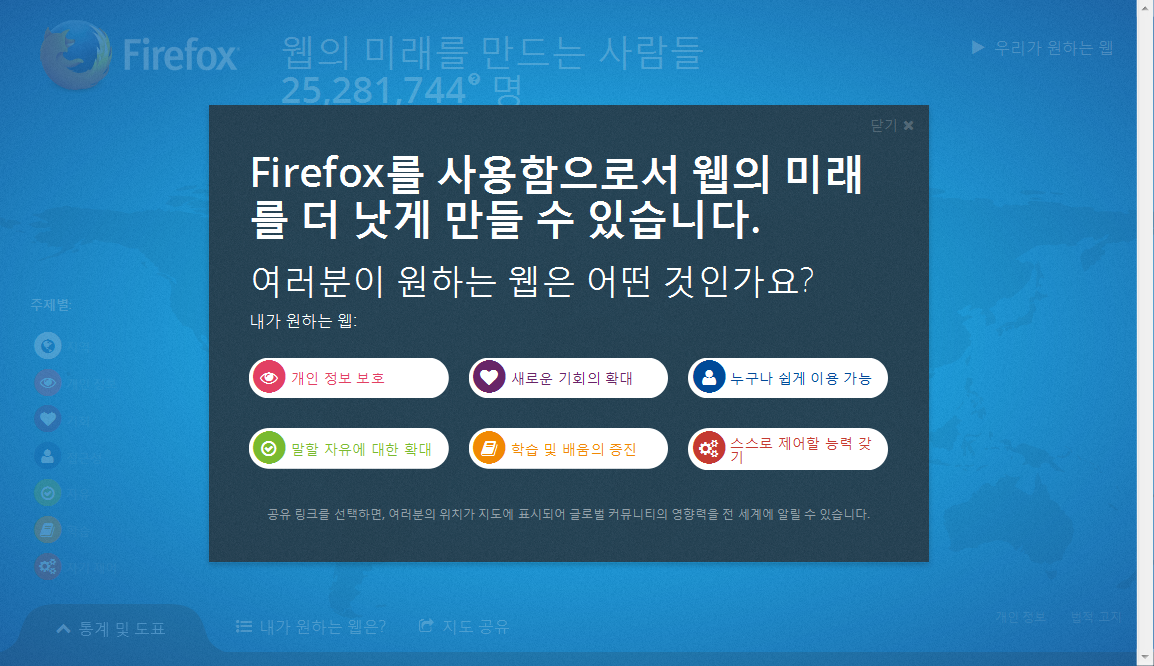
Web We Want 캡처 화면
요즘 화두중 하나는 보안과 안전입니다. 내 개인정보는 안전한지 끊임없이 의문을 표하게 되는데요, 실제 많은 곳에서 개인을 식별할 수 있는 정보가 새어나가기도 하고 있습니다. 전 개인 정보 보호, 말할 자유에 대한 확대, 스스로 제어할 능력 갖기에 한표 던집니다. Web We Want. 줄여 쓰면 www가 되네요.
----
Web We Want: https://webwewant.mozilla.org/ko/
릴리즈 노트: https://blog.mozilla.org/blog/2014/04/29/mozilla-introduces-the-most-customizable-firefox-ever-with-an-elegant-new-design/


- 태그 불여우
- 글쓴시간
- 분류 문화,취미

※ 뭔가 의상 디자인이 좀 인상에 강렬하게 남네요. 좋은거 같으면서도 안좋은거 같은 느낌.
※ 뭔가를 어필하는거 같지만 뭔가때문에 뭔가를 제대로 어필하지 못하는 느낌. 이런걸 정말 하고 싶을까 하기도 하고. 힘들게 일한다는 생각도 드네요.


- 태그 걸그룹
- 글쓴시간
- 분류 시사,사회
1931년 허버트 윌리엄 하인리히(Herbert William Heinrich)의 저서 산업재해 예방: 과학적 접근(Industrial Accident Prevention : A Scientific Approach)에서 나온 법칙.

산업재해가 발생하여 중상자가 1명 나오면, 그 전에 같은 원인으로 발생한 경상자가 29명, 같은 원인으로 부상을 당할 뻔한 잠재적 부상자가 300명 있었다는 사실을 통계적으로 발견했다. 하인리히가 보험사에서 근무했기 때문에 발견 가능했던 법칙이다.
1:29:300사소한 사고를 무시하고 그냥 넘어가면 나중에 큰 문제가 되어 돌아온다는 것. 통계상 그렇다는 의미다. (반드시 300번 사소한 잘못 해야 29번 다친다는 의미가 아니다) 여러곳에서 인용되고 있다. 산업재해뿐만 아니라, 국가적, 사회적, 개인적 위기에 대한 통계에도 인용되고 있다고 한다.
컴퓨터 프로그램을 짤때 사소한 버그 그냥 뒀다간 크게 자라서 나에게 되돌아 오는걸 몇번 경험한 이후엔, 사소한 버그라도 중요도는 동일하게 책정하곤 한다. (물론 말은 쉽지만 행동하는건 쉽지 않다) 이런 이야기 인듯.
대형사고는 어느 한사람의 잘못만으로 생길 수 없긴 하지만, 각 분야의 총 책임자들은 있게 마련이다. 마스터 키 빼고(?) 간 기관사나, 구호조치 안한(?) 선장이나. 사후 대응하는걸 보면 몸 사리는게 눈에 보이긴 하지만 그건 그렇다고 치고, 앞으로의 사고를 방지하려면 어떻게 해야할지 진지한 논의와 실.천.이 필요한 시점이 아닐까.